【教學】2019 DHL先稅後放省下420元關稅代墊手續費 關稅線上繳費超便利
常在海外購物的朋友,一定遇過國外電商是使用DHL快遞寄送回台灣的吧?!就連在英國流行時尚電商ASOS購物,有時候明明選擇標準郵包寄送,但卻偏偏被ASOS好心升級DHL快遞寄送,結果卻意外多跑出一筆關稅代墊手續費420元?
此時,心裡一定覺得超級鬱悶,除了進口關稅要收之外,還要被DHL多收好多錢,心裡真的有太多不甘心啊!
如果想要省下這筆DHL關稅代墊手續費 ,那麼你一定要學會「先稅後放」這一招,那麼未來不管你在哪一家購物網站Shopping,都可以不用再怕420元這意外之客了!
DHL先稅後放教學

在進行先稅後放教學之前,我們得先具備下面3樣東西,才可以開始進行申請作業。
- 自然人憑證
- 晶片讀卡機
- 電腦
為什麼需要自然人憑證呢?因為先稅後放作業,必須要上政府機關財政部關務署網站去線上申請辦理。而「自然人憑證」就是政府機關網站為了用作身份識別,所產生的一種「網路身份證」。
如果你還沒有自然人憑證,可以去最近的戶政事務所辦理(點擊查看最近戶政事務所),只要準備「身份證、250元作業費、Email電子信箱」,和櫃台人員說要辦理自然人憑證即可,辦理速度很快的。
另外,你還需要去購買晶片讀卡機,這個讀卡機必須能夠讀取「自然人憑證」以及提款的「金融晶片卡」。因為之後如果要繳交關稅,也是透過讀卡機讀取金融卡,直接線上繳費的。
接著,你必須要有一台可以上網的電腦。現在政府關務署CPT關港貿CPT平台,除了可以使用Windows系列電腦,連APPLE的電腦MAC系列也能使用了。但建議連上網頁時,請使用Google Chrome瀏覽器,不管你是使用哪一種作業系統。
一旦,你擁有上面那3樣東西後,我們就可以來進行先稅後放作業申請了。
▲超過30個國外網購教你便宜買|加入歐美網購折扣分享社團|進口關稅計算
CPT關港貿網站:https://portal.sw.nat.gov.tw/PPL/index
請使用Google Chrome瀏覽器,點擊開啟進入上面的政府機關關務局網站,或是使用最陽春的IE瀏覧器。如果你有其它這2個以外慣用的瀏覧器,就先忍著點暫時不要用。
接著,
請將你的「自然人憑證」卡片插入「晶片讀卡機」,然後接上有USB孔的電腦讀取,

對第一次來到這個政府網站的新朋友,我們得先去註冊申請一個帳號,好讓這個政府網站能夠認得我們。
首先,請點擊「自然人/工商憑證登入」進入,

因為我們是個人申請,所以基本上預設值不用變更,選擇類別「個人」,屬性「一般個人」,按下一步,

這時候,政府網站系統需要檢查是否可以讀取自然人憑證的資料,因此會有這一步的檢查作業。
原本當初在申請自然人憑證時,預設的PIN碼值,都是出生年月日。
假設你的生日是75年6月12日,那麼預設PIN碼應該會是750612,除非你後來有去改過PIN碼。
在這檢查過程中,有可能會因為使用的作業系統是MAC或Windows,而需要下載一些WebSocket元件才能讀取自然人憑證資料,那麼就安裝下載即可。

接著填寫自己正確的「個人資料」,必須符合自然人憑證資料唷,

然後按下一步,看到這個畫面,就完成CPT關港貿單一窗口帳號申請了。
完成帳號申請後,就必須向海關通知,我們未來會利用DHL快遞業者,來協助我們進行報關作業。
要怎麼做呢?
請回到CPT關港貿單一窗口首頁,這時候的讀卡機還是要插著自然人憑證,

選擇「稅規費繳納」入口進入,
這時候請再輸入一次自然人憑證的PIN碼,

接著,再能真正的進入CPT關港貿單一窗口的「稅規費繳納系統」頁面。

點選左側「線上委任系統」,再按「業者委任報關作業」,接著再點選「(WJA02)申請報關長期委任作業」,

請在在報關行箱號的空格欄位裡,填入「223」。223是DHL的報關行箱號。
在關區的欄位裡,選擇「CA.臺北關」。
由於長期委任最多可申請至少5年,因此日期設定就從申請當日往後延長5年即可。
接著,按下「發送委任書」送出,即完成申請長期委任作業。
接著,我們需要發信通知給DHL報關部,告訴他們我們已完作長期委任這項申請作業了。
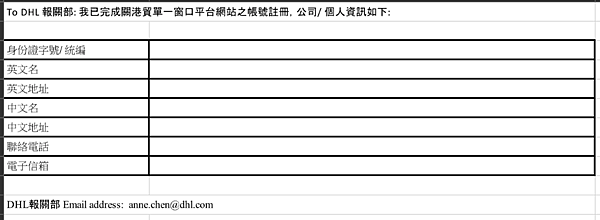
上圖是DHL先稅後放通知的電子郵件通知範本,
信件主旨:To DHL 報關部: 我已完成關港貿單一窗口平台網站之帳號註冊,個人資訊如下:
DHL報關部 Email address:tw.icc.duty@dhl.com, anne.chen@dhl.com
信件內文
身份證字號:
英文名:
英文地址:
中文名:
中文地址:
聯絡電話:
電子信箱:
CPT關港貿已申請線上長期委任作業。
之後,等到DHL回信告知資料建檔完畢,先稅後放的申請作業,到這一步就算完成了。

之後,我們在國外網購平台購物,只要是透過DHL快遞送貨回台的商品,都要待商品進到台灣清關時,海關算好關稅金額,等我們去CPT關港貿先行繳完關稅後,包裹才得以放行,DHL也才能將商品送貨到我們家。
至於,該如何繳交關稅,下面也會有詳細的說明。
**2019/11/11更新:
因為雙11後到年底,DHL貨物量太大,所以在「11/11-12/31」這段期間,有申請先稅後放的朋友,DHL都提供服務直接貨到付現金,也可以不用線上繳關稅了。但各位還是可以先瞭解下面的線上繳交進口關稅的步驟囉!
在上面的DHL回信的信件中,有一行是:
貨件到達時DHL會發送通知,可用銀行約定帳號扣款(需申請請電洽0800-299-889單一窗口服務中心)、金融卡線上扣款或是平台上面下載稅單直接去銀行做繳納,銀行和海關碰檔完成後,貨件會自行放行。
我們瞭解到,繳交關稅的方式有3種:
- 銀行約定帳號扣款(先需申請)
- 金融卡線上扣款
- 從CPT平台下載稅單,去銀行繳納
而這一步,我們就是要利用第二種的「金融卡線上扣款」的方式,來繳納關稅。
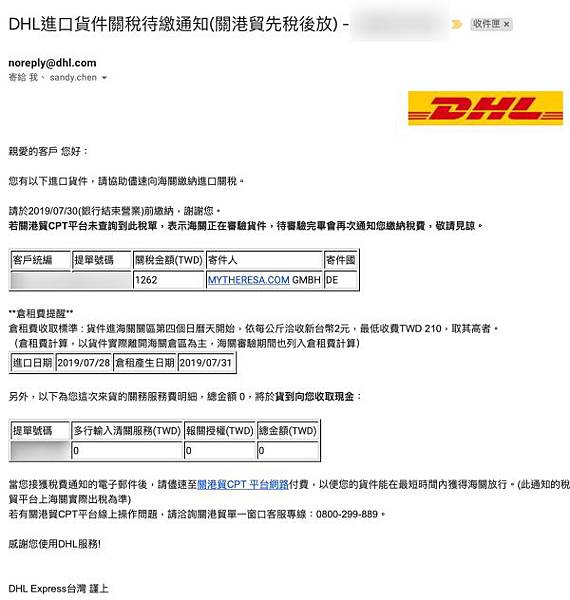
當你有從國外電商購買商品,是透過DHL寄回台灣,抵達台灣後,DHL都會寄一封「DHL進口貨件關稅待繳通知」信,
請你儘速至關港貿CPT平台網路付費。
***如果對於關稅的費用計算有興趣,請看此文「進口關稅計算|國外購物應繳關稅總額計算方法+常見海關進口稅則稅率查詢」***
雖然信件裡有CPT連結,但其實那是CPT舊的平台連結,目前點擊都失效(就看DHL什麼時候發現),請直接點擊下面CPT網址即可。
CPT關港貿網站:https://portal.sw.nat.gov.tw/PPL/index

這時候,請再拿出「自然人憑證、晶片讀卡機、金融卡」出來,我們要來教學關稅是要如何線上繳費。
請記得唷!網頁開啟,建議使用Google Chrome瀏覽器會比較方便。

將自然人憑證插入讀卡機,再插入電腦的USB孔,登入憑證帳號,即可進入稅規費繳納系統頁面如下。

選擇「(TP101)待繳稅規費查詢」,

點擊「開始查詢」後,
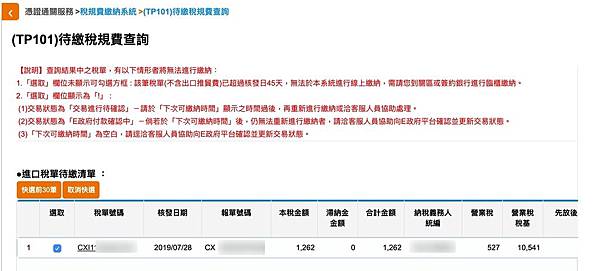
即可查到DHL來信通知的那筆待繳進口稅單,
我們將它勾選選取,畫面再往下拉,

如果使用的是Google Chrome瀏覽器旳話,請選擇右邊的「確定選取(Chrome)」,
如果使用的是一般IE,則點選左側的「確定選取」,

跳到下一頁後,畫面再往下拉,選擇「確定繳納」,輸入PIN碼,就能跳到我的E政府進行線上網路繳費。

點選「接受」,可看到線上繳費選項有2種,
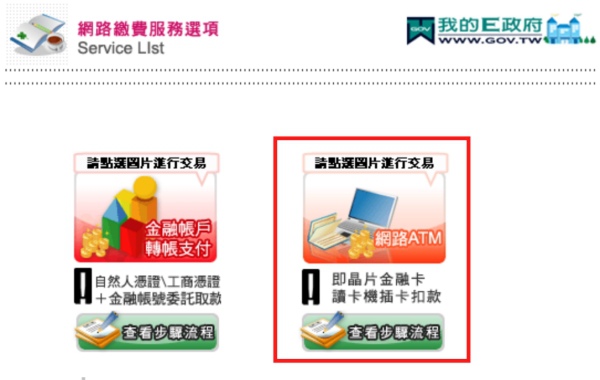
我們選擇右邊的「網路ATM:即晶片金融卡讀卡機插卡扣款」這個選項,

按下「資料送出」,

即進入e-Bill全國繳費網,
除了原來關稅費用外,另外還有額外一筆交易手續費$15元。(已經比DHL關稅代墊手續費要省很多)

等到畫面跳出這個畫面,這時就可以將讀卡機,原本是插自然人憑證,改換插金融卡,
然後輸入你自己金融卡的密碼(就是提款密碼),

成功讀取金融卡的話,畫面就會再增加那張金融卡的銀行帳號資料,這時候按下「確認付款」,

還會再請你將晶片金融卡再次抽出後,再重新插入一遍,然後那個「確認」按鈕,才能真的按下,

等到你看到上面這個畫面,就真的完成線上繳交關稅了。
隔天DHL就能幫你將在MYTHERESA購來的戰利品,送到你家啦,而且,不會跟你收關稅代墊手續費。
如果你也很喜歡在國外網站上購物,歡迎來加入臉書的歐美購物折扣碼社團,也有其它的網購教學文章,可以多多參考唷!
國外購物參考文章:
30+國外購物網站教學攻略 海外敗家免代購 遇折扣優惠季省更多
進口關稅計算|國外購物應繳關稅總額計算方法+常見海關進口稅則稅率查詢
有獲得你想要的資訊嗎?您的讚將會是支持的最大動力~







 留言列表
留言列表
